
Сегодня практически каждый знает, что такое Skype и какие возможности он даёт. Если же у вас ещё нет такой программы, но вы хотите использовать её функции, вам нужно ознакомиться со следующими советами. Они помогут вам без проблем установить Скайп на свой ноутбук или компьютер и настроить его работу.
Установка Скайпа
Итак, если вас интересует, как установить Скайп на компьютер или ноутбук, то далее вы узнаете самый простой способ. Для этого вам непременно потребуется подключение к интернету.
- Зайдите на официальный сайт Skype
- Вы увидите надпись «Загрузить Skype», нажимаете на неё.
- На открывшейся странице выбираете «Skype для рабочего стола Windows».
- Сохраните загрузочный файл на своём компьютере его размер небольшой, так как основные компоненты будут получены в процессе установки.
- Затем с помощью загрузочного файла установите программу на свой компьютер.
- Это займёт у вас всего пару минут. После этого регистрируетесь и приступаете к использованию программы.

Настройка Скайпа
Посвятите свой первый вход в Skype установке подходящих вам параметров работы. Основные настройки микрофона и веб-камеры программа осуществляет автоматически при условии, что все подключено верно. Далее вам придётся вручную настроить желаемые характеристики.
- Вверху нажимаете вкладку «Инструменты», а потом «Настройки». В появившемся окне вы сможете отрегулировать основные параметры.
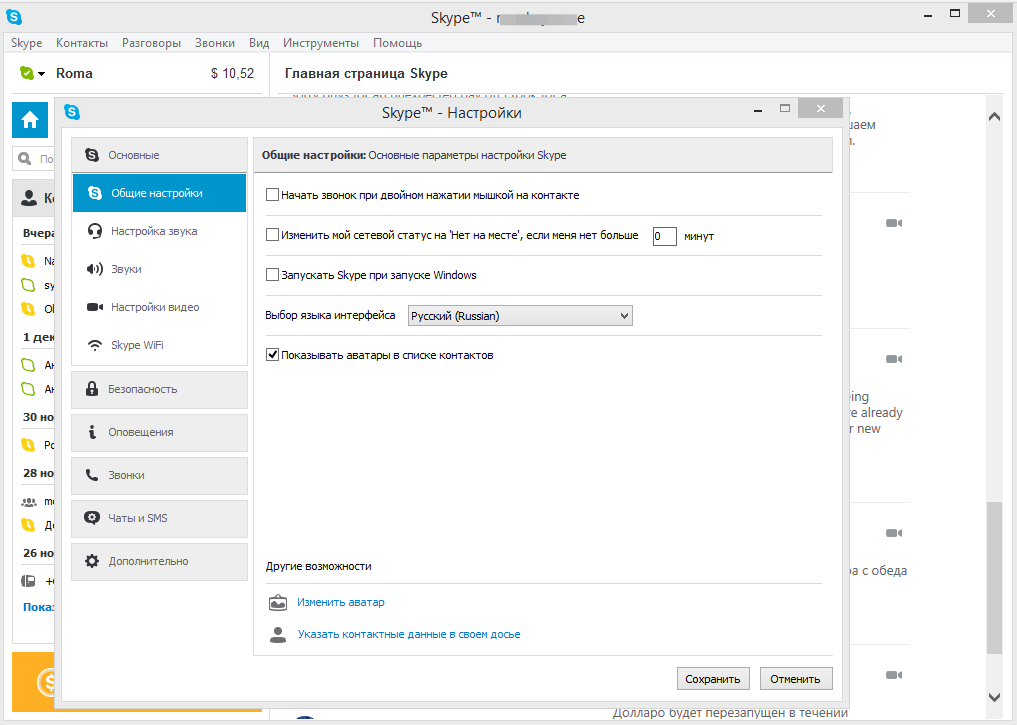
- В подразделе «Общие настройки» вы можете установить любой язык интерфейса, а внизу имеется вход для редактирования личных данных.
- В меню основных настроек можно регулировать работу звука, видео. Например, в видео рекомендуется установить автоматический приём и показ видео только для людей из ваших контактов.
- Вкладка «Безопасность» поможет вам установить параметры, исключающие доступ людей, которых нет среди ваших контактов. Это является немаловажным фактором, так как вам не будут надоедать люди, общение с которыми вы исключаете.
- Вкладка «Чаты и СМС» позволит вам настроить работу с перепиской. В этом разделе вы можете удалить все сообщения, настроить за какой период сохранять историю. А также можете отметить, каким способом копировать текст, и будет ли он отправляться при нажатии клавиши Enter.
- Упорядочить свои контакты или же внести изменения можно находясь в главном окне Скайпа. Для этого перейдите на вкладку «Контакты».
Особенности настройки веб-камеры
В большей степени этот раздел будет касаться именно компьютеров, так как в ноутбуках веб-камера, как правило, встроенная.
- Подключите камеру к системному блоку, а потом установите драйвера. Обычно установочный диск идёт в комплекте. Если же нет, то загрузите драйвер из интернета.
- Заходите в Скайп. Открываете «Инструменты» — «Настройки» — «Настройки видео».
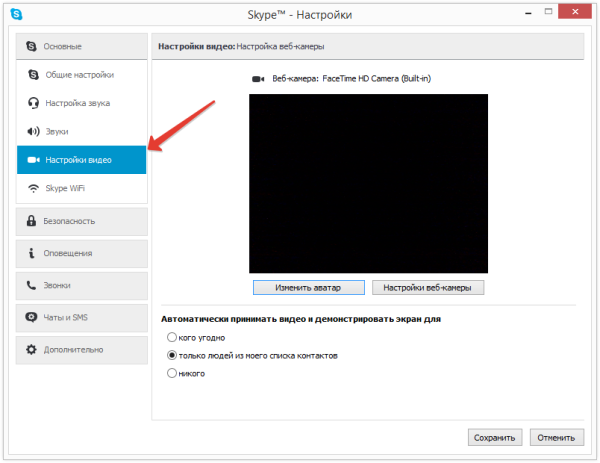
- Если же изображение отсутствует, проверьте, не используется ли камера какой-нибудь другой программой.
Как настроить микрофон в Скайпе
- Теперь рассмотрим, как настроить звук в Скайпе. Это тоже преимущественно касается компьютеров. Проверьте, правильно ли подключены микрофон и наушники (динамики) к компьютеру.
- Заходим в меню настроек в Скайпе и выбираем вкладку «Настройки звука».
- В графе «Микрофон» укажите своё устройство.
- Снимите галочку с надписи «Разрешить автоматическую настройку микрофона», а затем с помощью ползунка выбираете звуковой предел.

Настройка наушников
- В графе «Динамики» выберите подключённое устройство.
- Ползунком выбираете подходящую громкость динамиков для вас.
- Снимаете отметку возле автоматической настройки динамиков.
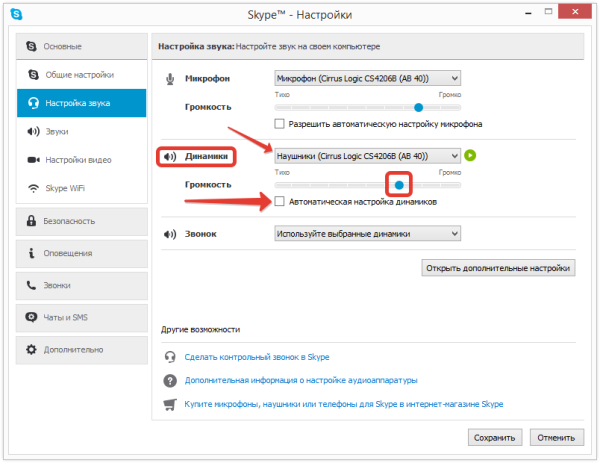
Использование Скайпа на Windows 7
На многих современных компьютерах и ноутбуках на сегодняшний день установлена операционная система Windows 7. Поэтому у многих людей возникают вопросы насчёт особенностей настройки Скайпа на этой операционной системе.
Но, например, если у вас не работает в Скайпе микрофон, то для начала его можно попробовать настроить средствами Windows 7.
- Откройте утилиту «Звук» через меню «Пуск», а далее – вкладку «Запись».
- Выберите в списке свой микрофон и нажмите «Свойства».
Скайп и Windows 8
Для Windows 8 приложение было немного обновлено и доработано. В этом случае Скайп практически интегрируется в операционную систему. И как правило, все настройки происходят автоматически. Интерфейс программы освежён, расположение вкладок «Настройки» перенесено. Но принцип работы остаётся тот же.
Пусть установка и выбор параметров Скайп не будут для вас сложной задачей. И больше времени у вас остаётся для приятного общения.